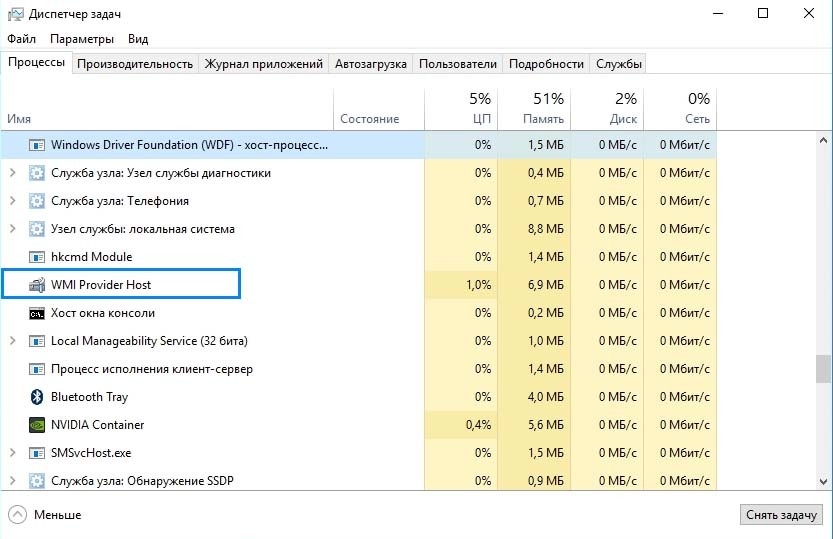
Пользователи Windows 7, 8.1 и 10 во время зависания ПК сразу обращают внимание на «Диспетчер задач» и запущенные в нем процессы. Часто в этом Диспетчере можно обнаружить, что процесс WmiPrvSE.exe грузит процессор и потребляет максимум ресурсов системы. При этом, если учесть тот факт, что WmiPrvSE.exe или WMI Provider Host – это важный системный процесс, который позволяет софту получать различную информацию о системе, то он не должен нагружать систему. Однако, если система заражена вирусом, то сбой в работе системных процессов возможен и пользователю нужно решить эту проблему. При этом сразу снимать задачу в Диспетчере нельзя, так как если это системный процесс, а не вирус, то можно навредить Windows.
Решение проблемы, когда WmiPrvSE.exe грузит процессор
Если процесс WmiPrvSE.exe нагружает процессор только в редкие моменты, например, когда запускаете программу Microsoft или стороннего производителя, то это нормальная ситуация. Однако, если WmiPrvSE.exe грузит процессор достаточно часто, то нужно выполнить следующие действия:
( WmiPrvSE.exe wm ) provider host consumindo cpu
- Запускаем проверку Windows на вирусы. Для этого нужно использовать любой антивирусы с обновленными вирусными базами или лечащую утилиту Dr.Web Curelt.
- Поскольку процесс WmiPrvSE.exe зависит от службы «Инструментарий управления Windows», то её перезапуск может решить проблему. Для этого нужно нажать «Win+R» и ввести «services.msc». Далее находим нужную службу, выделяем её и кликаем «Перезапустить».
- Если перезапуск службы не решил проблему, нужно запустить «Журнал событий Windows» и посмотреть, какая программа вызывает нагрузку на систему при использовании WMI Provider Host. Для этого нужно нажать «Win+R» и ввести «eventvwr.msc» и зайти в «Журналы приложений и служб», «Microsoft», «Windows», «WMI-Activity», «Operational». Нужно найти последнее сообщение с обозначением «Ошибка». В «Подробностях» смотрим параметр «ClientProcessID», запоминаем цифровое обозначение. Теперь открываем «Диспетчер задач» и находим процесс с тем же значением в столбце ИД, что и в «Журнале событий». Так мы определяем, какая программа вызывает нагрузку на процессор и систему в целом. Удаляем её. При необходимости устанавливаем софт заново, только загрузив установочный файл с официального источника.
В случае, если перезапуск службы и удаление программы не помогли решить проблему, то, скорее всего, виновником является недавно установленное ПО, особенно если оно как-то связано с оптимизацией системы и подобными функциями. Необходимо удалить такие программы или откатить систему до более раннего состояния.
Источник: softikbox.com
Wmiprvse exe что это за процесс грузит процессор

Fix WMI Provider Host WmiPrvSE exe High CPU Usage in Windows 10

Всем привет! Наверняка большинство пользователей попадало в ситуацию, когда компьютер на Windows 7, 10 начинает жестоко тормозить, а на самом системном блоке постоянно активен красный диод, который означает включение дисковода. Собственно, вот оно ваше первое знакомство с процессом под названием wmiprvse.exe (WMI Provider Host).
При желании быстро его завершить в ответ вы получаете моментальное его восстановление. Итак, давайте же разберёмся, как бороться с этим злосчастным процессом, как отключить его или удалить.
Что это за процесс WmiPrvSE.exe (WMI Provider Host) грузит процессор
На самом деле у вас не получалось деактивировать данный процесс по причине того, что его создала сама система. Его предназначение- это контроль внешнего подключенного оборудования и управление им.
Но, если это системный процесс, почему тогда он так сильно нагружает CPU? На то есть три причины.
1) Некорректная установка программного обеспечения, из-за которого данный процесс постоянно активируется.
2) Установка обновлений системы была проведена некорректно.
3) Вредоносное программное обеспечение.
Итак, давайте же разберём все способы устранения этих неполадок более подробно.
Метод 1 — Определить, какая программа постоянно активирует процесс
Стоит отметить, что при обычной работе ваш процессор может даже не заметить работы злосчастного wmiprvse.exe.
То есть, если вы проводите какие-либо действия с подключенным оборудованием, то всё хорошо, но если данный инструмент постоянно активируется сторонним софтом, то тут и начинаются проблемы.
Но не обязательно переустанавливать операционную систему, так как отыскать софт, который постоянно активирует данный процесс возможно системными средствами. Для этого нужно сделать следующее/
1) Перейдите в меню «Выполнить». Сделать это можно перейдя в меню «Пуск», после во «Все программы», оттуда в «Стандартные» и уже там отыскать раздел «Выполнить».
В строку ввода пропишите «msconfig» (без кавычек).
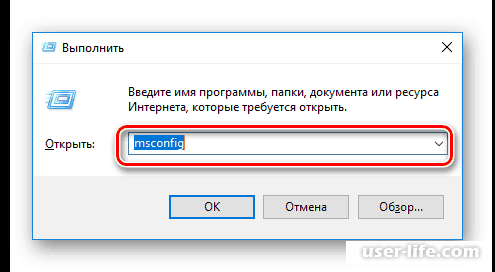
2) Теперь отсюда переключитесь во вкладку «Службы». Здесь нужно активировать пункт «Не отображать службы Майкрософт», после чего попросту деактивировать все прочие инструменты нажатием по соответствующей клавише.
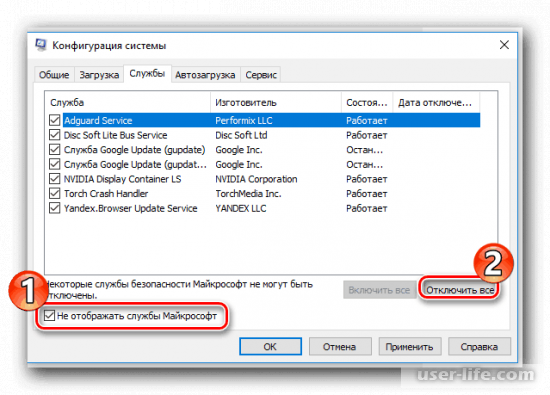
3) Теперь нужно полностью очистить меню автозапуска. Для этого нужно переключиться в меню «Диспетчер задач» и нажать «Отключить всё» в меню «Автозагрузка».
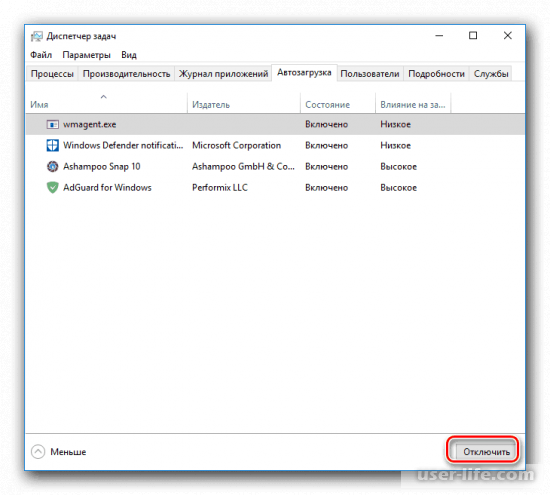
На этом всё. Вам осталось лишь сохранить изменения нажатием по клавише «ОК» и перезапустить ПК.
В случае, когда после этого ваш компьютер стал работать в прежнем темпе, то это означает, что первопричиной данной неполадки являлась как раз таки одна из установленных программ или активированных служб.
Теперь нам осталось лишь узнать, что именно это было за приложение.
Сделать это можно только одним способом — по очереди включать каждый из ранее деактивированных инструментов и перезагружать компьютер. Хоть это и займёт достаточно большое количество времени, но наверняка поможет избавится от данной неполадки.
Итак, когда вы наконец таки нашли вредоносную программу просто удалите её со всеми остаточными файлами через меню «Установка и удаление программ».
Метод 2 — Удаление обновлений операционной системы
Если вы только недавно установили обновления операционной системы, то наверняка проблема кроется в них. На самом деле, удалить обновления ОС достаточно просто.
Далее мы рассмотрим способ, который подходит для десятой версии операционной системы «Виндовс».
1) Для начала вам нужно перезапустить компьютер. При его включении зажмите клавишу F8 для перехода в системное меню.
2) Теперь переходим во вкладку «Восстановление», после в раздел «Диагностика», а оттуда в меню «Восстановить».
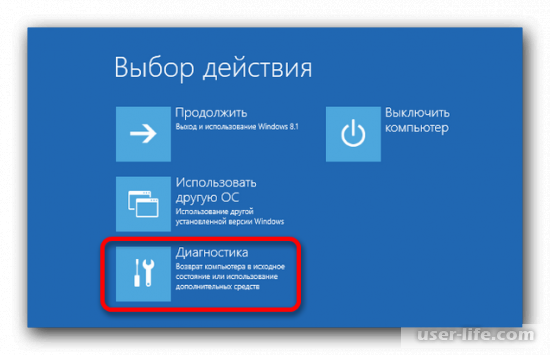
3) Здесь выбираем ту дату, когда обновления ещё не были установлены и нажимаем клавишу «Далее».
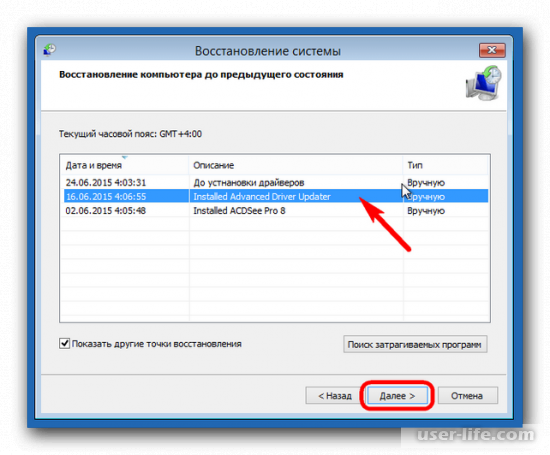
После этого вам останется лишь следовать системным инструкциям и обновления будут деинсталлированы с вашего компьютера.
В случае, если данный способ вам не помог, то переходим к завершающему.
Метод 3 — Удаление вирусного заражения
Наверняка ни для кого не секрет, что вредоносное программное обеспечение является довольно таки сильной нагрузкой на центральный процессор.
Также большое количество процессов, которые создаются вирусами наверняка замаскированы под какие-либо системные задачи, которой и может являться обсуждаемый процесс wmiprvse.exe.
Изначально подозрения на вредоносность данного процесса могут быть вызваны его нестандартным расположением. По умолчанию данный процесс расположен по пути C:WindowsSystem32 либо C:WindowsSystem32wbem. Соответственно, если у вас система 64-разрядная, то число 32 сменяется на 64.
Место, откуда загружается данный процесс совсем несложно определить. Для этого достаточно сделать следующее.
1) Перейти в меню «Диспетчер задач» и отыскать там интересующий нас процесс. Во всех версиях операционной системы «Виндовс» способ его поиска одинаковый.
2) По найденному процессу нужно кликнуть правой кнопкой мыши, после чего перейти в раздел «Открыть расположение файла».
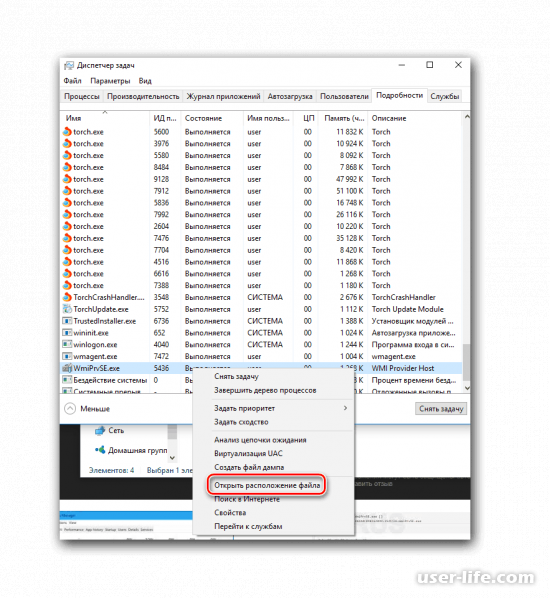
Теперь нам откроется та папка, откуда и происходит запуск данного процесса. В случае, если это не обычная системная директория, то следует провести очистку системы от вредоносных файлов.
Для этого используйте любую антивирусную программу, которая установлена на вашем компьютере.
Итак, как вы видите, данная неполадка исправляется достаточно просто. Надеемся, что данная статья смогла помочь вам. Всем мир!
Источник: user-life.com
Почему WMI Provider Host (WmiPrvSE.exe) продолжает пикировать мой процессор?
Что это за процесс WmiPrvSE.exe (WMI Provider Host)?
Что за процесс WmiPrvSE.exe:
WmiPrvSE – сокращенно от W
indows
M
anagement
I
nstrumentation
Pr
o
v
ider Host
Se
rvice. Это один из компонентов инструментария управления Windows (Windows Management Instrumentation), который отвечает за управление хост-процессами сервисов операционной системы.
Функция WMI: предоставление общего интерфейса и объектной модели для доступа к данным об управлении ОС, устройствами, приложениями, программами и службами.
В Windows 7 и более ранних версиях ОС в диспетчере задач отображается как WmiPrvSE.exe.

В Windows 10 процесс носит название WMI Provider Host.
В Windows 64-bit в диспетчере задач может присутствовать 2 процесса WmiPrvSE.exe одновременно. Это нормальное явление, так что не стоит переживать и грешить на вирус. Для 32-bit – максимум 1 процесс.
Утилита WMIDiag
Для «тонкой» диагностики службы WMI существует официальная утилита Microsoft — WMIDiag (Microsoft WMI Diagnosis). Утилита представляет собой vbs скрипт, который проверяет различные подсистемы WMI и записывает собранную информацию в лог файлы (по умолчанию логи находятся в каталоге %TEMP% — C:USERS%USERNAME%APPDATALOCALTEMP). Получившийся отчет состоит из файлов, имена которых начинаются с WMIDIAG-V2.1 и включает в себя следующие типы фалов :
- .log файлы содержат подробный отчет об активности и работе утилиты WMIDiag
- .txt файлы содержат итоговые отчеты о найденных ошибках, на которые стоит обратить внимание
- В .csv файлах содержится информация, нужная для долгосрочного анализа работы подсистемы WMI
Совет. В 64 битных версиях Windows wmidiag нужно запускать так:
в противном случае появится ошибка: WMIDiag must be run from native 64-bit environment. It is not supported in Wow64.
После окончания работы утилиты WMIDiag администратор должен изучить полученные файлы логов, проанализировать и попытаться исправить найденные ошибки.
В общем случае, WMIDiag может дать информацию по исправлению частных ошибок в WMI , но в большинстве случаев процесс это довольно трудоемкий и стоит потраченного времени только при решении инцидентов в критичных системах (как правило, на продуктивных серверах). Для массового сегмента рабочих станций пользователей гораздо проще «бить по площадям» и решать проблему работы WMI более радикально.
WmiPrvSE.exe грузит процессор — нагрузка WMI Provider Host Windows: что делать
Некоторые пользователи сталкиваются с проблемой высокой нагрузки на процессор данным процессом. Подобное может произойти из-за сбоя системы, так как в обычном режиме WMI Provider Host не активен и включается только по запросу. После выполнения своих функций, процесс автоматически отключается.
Рекомендации, которые могут помочь в случае, если WMI Provider Host (WmiPrvSE.exe) грузит процессор:
- Перезагрузить компьютер. Простая и эффективная операция, может помочь решить большинство проблем;
- Обновить Windows. Следует установить последние обновления операционной системы. В них могут быть внесены исправления для решения данной неисправности;
- Проверить ПК на вирусы. С этой задачей поможет справиться бесплатный антивирус Malwarebytes;
- Откатить систему. Если процесс WmiPrvSE начал грузить систему недавно, то можно восстановить систему до того момента, когда нагрузки не было;
- Проверить целостность системных файлов. Для этого следует запустить командную строку (Win+R — cmd), либо – Windows PowerShell, написать команду sfc /scannow и нажать Enter.
Вирусная активность
Известно, что очень часто вирусное программное обеспечение маскируется под важные системные процессы, принимая их название и отображаясь в Диспетчере процессов под обозначением некоторой служебной функции.
В частности, вредоносное ПО очень «любит» подстраиваться именно под этот процесс, принимая название WMIPrvSE.exe.
Необходимо помнить, что в одно и тоже время на компьютере может быть запущен только один такой процесс, и если вы видите, что в списке Диспетчера их два – это означает, что один из этих процессов является замаскированным вирусом.
Потому, если нагрузка в пределах 90-95% постоянна со стороны данного процесса, то, скорее всего, он вирусный.
Также отличается и расположение файла. Системный файл всегда находится в папках Windows, System, System32.
При этом лишь редкий вирус может получить доступ к ним, потому он, обычно, локализуется в иных директориях.
- Найти и удалить файл вручную, после чего почистить системный реестр от его остатков;
- Просто запустить полное сканирование антивирусом и удалить все найденные угрозы (это более простой, но действенный вариант, так как, обычно, угрозы такого типа легко находятся).
Эффективнее всего такую вредоносную активность выявляют антивирусные утилиты AdwCleaner, Curelt, Malwarebytes.
Как отключить WmiPrvSE.exe (WMI Provider Host) в Windows
WMI Provider Host – системное приложение операционной системы и отключать процесс WmiPrvSE.exe не рекомендуется, так как это может привести к некорректной работе приложений и программ, зависимых от данной службы.
Чтобы отключить WMI Provider Host (WmiPrvSE.exe) нужно:
- Запустить диспетчер задач. Сделать это можно с помощью комбинации клавиш Ctrl+Shift+Esc или Ctrl+Alt+Del, или – вызвав контекстное меню, кликнув правой кнопкой мыши по панели задач Windows;
- Перейти во вкладку «Процессы» или «Подробности»;
- Найти процесс WmiPrvSE (WMI Provider Host). Для быстрого поиска можно нажать на клавиатуре первую букву названия процесса – «W»;
- Кликнуть правой кнопкой мыши по приложению, вызвав контекстное меню;
- В меню следует выбрать пункт «Снять задачу».
Перезапуск службы WMI
Для решения проблемы с высокой нагрузкой процессора службой WmiPrvSE.exe также можно выполнить перезапуск WMI.
Чтобы перезапустить WMI следует:
- Открыть диалоговое окно «Выполнить», нажав горячие клавиши Win+R;
- Ввести в него команду services.msc и нажать кнопку «ОК»;
- Найти в списке служб «Инструментарий управления Windows». Для быстрого поиска можно нажать первую клавишу первой буквы названия приложения – «И»;
- Кликнуть по нему правой кнопкой мыши;
- В меню выбрать пункт «Перезапустить».
Поиск проблемного приложения
Самая сложная часть – найти компонент, который напрягает процесс своими обращениями.
- По очереди отключаем внешние устройства (мышь, клавиатуру, веб-камеру, принтер, флеш-накопители и т.д) и смотрим на уровень нагрузки. Если после отсоединения очередного девайса процесс приходит в норму, значит, виновник обнаружен.
- Удаляем сомнительные приложения, которые были недавно установлены. Особое внимание уделяем наборам виджетов, которые собирают системную информацию для отображения температуры компонентов, состояния памяти и т.д.
Если вы обнаружили, что виновато внешнее устройство, то нужно обновить его драйверы или отказаться от его использования. Для обновления драйвера:
- Открываем «Диспетчер устройств».
- Находим устройство, при отключении которого нагрузка снизилась.
- Кликаем по нему правой кнопкой и выбираем опцию «Обновить драйвер».
- Запускаем автоматический поиск программного обеспечения.
Драйверы нужно обновлять, чтобы не было ошибок в работе
Если автоматический поиск не даёт результата, то я иду на сайт производителя оборудования и проверяю наличие драйверов. Есть софт – скачиваем и устанавливаем вручную. Нет софта – кажется, нам придётся отказаться от этого оборудования, которое неадекватно нагружает службу WMI Provider Host.
Влиять на состояние процесса может также служба или программа. Есть два способа обнаружить виновника. Первый – ручной поиск: отключаем по очереди несистемные компоненты и каждый раз перезагружаем компьютер.
- Нажимаем Win+R для запуска окна «Выполнить».
- Вводим команду msconfig.
- Переходим на вкладку «Службы».
- О.
Оставляем только сторонние службы
Убираем все программы из списка автозагрузки
Если после перезапуска системы чрезмерная нагрузка на память пропала, то искать её причину следует в службах и программах, которые были отключены. Для определения приложения, вызывающего ошибку, необходимо вернуться на вкладку «Службы», по очереди включать все сторонние компоненты, перезагружать компьютер и каждый раз проверять состояние процесса WMI Provider Host. При обнаружении источника необходимо отключить службу или деинсталлировать приложение.
Второй способ поиска приложений или служб, которые работают с ошибками – использование инструмента «Просмотр событий Windows».
- Нажимаем Win+R для запуска окна «Выполнить».
- Вводим eventvwr.msc для перехода в «Просмотр событий».
- Раскрываем меню «Вид» и о.
- Открываем блоки «Журналы приложений и служб» – Microsoft – Windows – WMIActivity – Operational.
- В средней части окна мы видим список событий. В нём нужно найти строки с уровнем «Ошибка». Если их несколько, то выбираем несколько последних по времени.
- Нажимаем левой кнопкой на каждое событие с уровнем «Ошибка» и на вкладке «Общие» находим значение ClientProcessId. Нам нужен его номер – например, 948. У разных ошибок могут быть разные отличающиеся номера – записываем их все.
В журнале событий отмечаются все системные ошибки
Если журнал не вёлся, необходимо его включить. Для этого в разделе WMIActivity выбираем Trace и в блоке «Действия» переходим в свойства. На вкладке «Общие» о и нажимаем «Применить». После обновления логов на главной странице появятся сведения об активных процессах и их уровне.
Включаем ведение журнала для сохранения системных событий
После определения номера ClientProcessId запускаем «Диспетчер задач» и переходим на вкладку «Подробности». В столбце «ИД процесса» ищем числовые сочетания, которые получили в журнале событий.
По числовому значению определяем процесс, который работает с ошибкой
После обнаружения соответствующего процесса необходимо решить, что с ним делать.
- Если это системный процесс, то перед отключением обязательно ищем, за работу каких компонентов Windows он отвечает, и можно ли его деактивировать. Если нельзя, то как можно решить проблему с его ошибочной работой.
- Если это процесс приложения, то деинсталлируем его и устанавливаем заново.
- Если процесс имеет неизвестное происхождение, запускаем антивирусную проверку и удаляем все обнаруженные зловредные файлы.
Процесс не обязательно сразу отключать – для начала пробуем его перезапустить, то есть снять задачу и затем заново открыть исполняемый файл.
Источник: recovery-file.ru